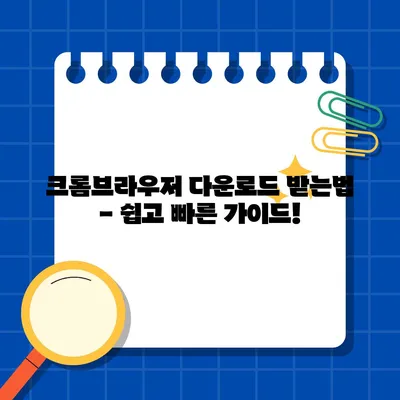크롬브라우저 다운로드 받는법 2024
크롬브라우저가 주목받는 이유
크롬브라우저 다운로드 받는법 2024에 대해 이야기해볼까요? 현대 인터넷 사용자는 다양한 웹 브라우저 중에서 크롬을 선택하는 경향이 뚜렷합니다. 이는 사실상 브라우저 시장 점유율에서도 크롬이 1위를 차지하고 있다는 것을 반증합니다. 마이크로소프트의 인터넷 익스플로러(IE)와 같은 기본 브라우저와 비교하여, 크롬의 성능 및 사용자 경험은 월등하게 개선되었습니다. 다양한 기능과 뛰어난 보안성을 자랑하는 크롬은 그 자체로 웹 서핑의 즐거움을 더해 주죠.
크롬브라우저는 무료로 제공되며, 가볍고 빠른 속도를 자랑합니다. 이러한 장점 덕분에 많은 사용자들이 크롬을 기본 브라우저로 설정하게 되었습니다. 특히 한국에서는 웹서핑 속도를 중시하는 사용자들이 많아, 크롬의 인기가 더욱 높아진 것은 아닐까요? 이 블로그 포스트에서는 크롬브라우저의 다운로드 방법을 상세하게 펴내고, 설치 절차 및 기능에 대해서도 설명드리겠습니다.
| 주요 기능 | 설명 |
|---|---|
| 빠른 웹 서핑 | 페이지 로딩 속도가 매우 빠릅니다. |
| 강력한 보안 | 실시간으로 위협을 모니터링하고 차단합니다. |
| 사용자 친화적 UI | 직관적인 인터페이스와 다양한 맞춤 설정 옵션! |
| 다양한 플러그인 | 생산성과 유용성을 높이는 수많은 확장 프로그램 제공 |
💡 크롬브라우저 설치하는 방법을 지금 바로 알아보세요! 💡
크롬브라우저 다운로드 방법
크롬브라우저 다운로드 받는법을 자세히 살펴보도록 하겠습니다. 먼저 크롬을 다운로드 받을 수 있는 공식 웹사이트에 접속해야 합니다. 구글 크롬의 공식 웹사이트는 https://www.google.com/chrome/>구글 크롬 다운로드 페이지입니다. 웹사이트에 접속하면, 상단에 Chrome 다운로드 버튼이 보일 것입니다. 클릭 후, 자동으로 자신의 운영체제에 맞는 버전이 스캔되어 제안됩니다.
설치 준비 단계
설치를 진행하기 전, 몇 가지 사전 준비가 필요합니다. 다운로드 버튼을 클릭하면,.exe 파일이 내려받아지는 화면이 나타날 것입니다. 이 사이드바 확인란에서는 기본 브라우저로 설정할 것인지 선택할 수 있는 옵션이 제공됩니다. 필요 시 이 옵션을 체크하시고 다운로드를 시작합니다.
| 다운로드 단계 | 설명 |
|---|---|
| 1단계: 버튼 클릭 | Chrome 다운로드 버튼을 클릭합니다. |
| 2단계: 파일 저장 | 설치 파일이 자동으로 다운로드 됩니다. |
| 3단계: 설치 시작 | 다운로드 된 파일을 열어서 설치를 진행합니다. |
설치 과정에서는 몇 가지 추가 옵션이 나타납니다. 특히 선택적으로 다른 브라우저에서의 즐겨찾기와 비밀번호를 동기화할 수 있는 설정이 제공되니, 이전 브라우저에서의 데이터를 가져오고 싶다면 꼭 체크해 주세요.
설치 진행
이제 설치를 시작해 보겠습니다! 다운로드가 완료되면, 파일을 실행하여 설치 화면으로 들어갑니다. 기본적인 설치법은 비교적 간단하지만, 단계별로 따라가면서 주의해야 할 사항이 있습니다. 먼저 사용자 계정 컨트롤(UAC) 창이 나타날 수 있는데, 이때 컴퓨터의 관리자로 설치할 권한을 요구합니다. 예 버튼을 클릭하여 진행하시면 됩니다.
설치 창이 나타나면, 설치가 빠르게 진행됩니다. 설치 완료 후, 크롬이 자동으로 실행됩니다. 여기서 기존에 사용하던 구글 계정으로 로그인하면, 서핑 이력, 즐겨찾기, 비밀번호 등의 데이터를 동기화하여 사용할 수 있습니다.
| 설치 단계 | 설명 |
|---|---|
| 1단계: UAC확인 | 설치 권한에 대한 요구가 나타납니다. |
| 2단계: 설치 진행 | 설치가 자동으로 진행됩니다. |
| 3단계: 로그인 | 구글 계정을 이용하여 로그인합니다. |
💡 크롬브라우저 설치 방법을 쉽고 빠르게 알아보세요. 💡
크롬브라우저의 주요 기능
크롬은 단순한 웹 브라우저 이상의 기능을 제공하여, 사용자들의 편의성을 극대화합니다. 그 중 몇 가지 주요 기능에 대해 알아보겠습니다.
탭 관리 기능
크롬에서의 탭 관리 기능은 생산성을 극대화하는 요소입니다. 사용자는 여러 개의 웹사이트를 동시에 열 수 있으며, 각각의 탭을 간편하게 전환하면서 작업을 진행할 수 있습니다. 탭의 그룹화 기능을 활용하면 관련 있는 사이트들을 묶어 놓고 관리할 수 있어, 깔끔하게 작업할 수 있습니다.
| 기능 | 설명 |
|---|---|
| 탭 그룹화 | 관련 사이트를 묶어 효과적으로 관리합니다. |
| 탭 고정 | 사용 빈도가 높은 탭을 고정하여 편리하게 접근합니다. |
확장 프로그램
크롬의 또 다른 강점은 수많은 확장 프로그램을 설치하여 기능을 확장할 수 있다는 점입니다. 이러한 확장 프로그램은 특정 용도에 맞추어 생산성을 높이는데 큰 도움을 줍니다. 예를 들어, 웹페이지의 기사 내용을 요약해주는 확장 프로그램이나 광고 차단 기능을 하는 프로그램이 있습니다.
| 확장 프로그램 | 예시 |
|---|---|
| 광고 차단 | AdBlock 등의 확장 프로그램이 유명합니다. |
| 업무 관리 | Todoist와 같은 작업 관리 도구를 사용할 수 있습니다. |
💡 크롬 설치 과정이 궁금하신가요? 자세한 방법을 알아보세요! 💡
사용자 경험과 보안
맬웨어 및 해킹의 위협이 증가하는 가운데, 크롬은 강력한 보안 기능으로 사용자들의 안전을 지키고 있습니다. 사이버 공격에 대한 실시간 모니터링 및 경고 시스템이 구축되어 있으며, 업데이트 또한 자동으로 이루어져 사용자는 항상 최신 버전의 보안 기능을 활용할 수 있습니다. 이러한 강력한 보안 기능 덕분에 크롬은 다양한 사용자들에게 더욱 신뢰를 받게 되었죠.
보안 기능
웹 브라우저의 보안은 상당히 중요한 요소입니다. 크롬은 안전한 탐색을 위한 여러 가지 기능을 제공합니다.
첫째로, Phishing 등으로부터 사용자를 보호하기 위한 실시간 피싱 감지 기능이 내장되어 있습니다.
둘째로,.exe 파일을 다운로드 할 때 스캔하여 안전여부를 체크합니다.
| 보안 기능 | 설명 |
|---|---|
| 피싱 감지 | 위험 사이트 방문 시 경고합니다. |
| 다운로드 검사 | 위험 파일 다운로드 시 사용자에게 알립니다. |
💡 카카오톡 데스크톱 설치 방법을 쉽게 알아보세요! 💡
크롬의 이점을 누려보세요!
크롬브라우저 다운로드 받는법 2024에 대해 다룬 내용을 간략하게 정리해 보았습니다. 웹서핑 속도, 편리한 기능, 강력한 보안 등 다양한 장점을 가진 크롬은 모든 사용자에게 추천할 만한 브라우저입니다.
혹시 이전에 사용하던 브라우저에 불만이 있었나요? 그렇다면 지금 바로 크롬을 다운로드하여 그 장점을 누려보세요. 게임을 하든, 영화를 보든, 업무를 하든 당신의 모든 인터넷 활동에서 크롬은 함께할 것이며, 더 나은 경험을 제공해 줄 것입니다.
지금 구글 크롬을 다운로드하고 즐겨찾기를 설정하여 최고의 웹 브라우징 경험을 시작해보세요!
💡 크롬브라우저를 설치하면 어떤 기능들이 있는지 알아보세요! 💡
자주 묻는 질문과 답변
💡 크롬 브라우저 설치의 모든 과정을 쉽게 따라 해보세요. 💡
Q1: 크롬브라우저는 무료인가요?
답변1: 네, 크롬브라우저는 완전 무료로 제공됩니다. 추가적인 비용 없이 다양한 기능을 이용할 수 있습니다.
Q2: 구글 계정 없이도 사용할 수 있나요?
답변2: 물론 가능합니다. 그러나 구글 계정이 있으면 즐겨찾기와 설정을 다른 기기와 동기화할 수 있어 편리합니다.
Q3: 크롬을 설치한 후 데이터 복구는 어떻게 하나요?
답변3: 다른 브라우저에서 가져온 사진, 비밀번호 등의 데이터는 설치 중 동기화 옵션을 통해 복구할 수 있습니다.
Q4: 자주 사용하지 않는 플러그인은 어떻게 관리하나요?
답변4: 크롬의 설정 메뉴에서 설치된 확장 프로그램을 관리할 수 있으며, 불필요한 경우 비활성화하거나 삭제할 수 있습니다.
Q5: 크롬을 안전하게 쓰는 방법이 있나요?
답변5: 항상 최신 버전으로 업데이트를 유지하고, 의심스러운 웹사이트는 피하는 것이 좋습니다. 또한 보안 소프트웨어를 설치하여 추가 보안을 유지하는 것도 추천드립니다.
크롬브라우저 다운로드 받는법 – 쉽고 빠른 가이드!
크롬브라우저 다운로드 받는법 – 쉽고 빠른 가이드!
크롬브라우저 다운로드 받는법 – 쉽고 빠른 가이드!